Google One je odlična rešitev "vse v enem" za shranjevanje vaših Google Foto, Dokumentov in drugih pomembnih spletnih informacij. Je enostaven za dostop in uporabo, po konkurenčnih cenah je na voljo med spletnimi možnostmi shranjevanja, do njega pa lahko dostopate iz skoraj vseh povezanih naprav, vključno s prenosniki, namiznimi računalniki, tabličnimi računalniki in pametnimi telefoni. In čeprav je super, da vam Google ponuja več brezplačnega prostora za shranjevanje kot nekatera druga podjetja (15 GB za vse uporabnike), je tudi lep enostavno izpolnite svojo kvoto, še posebej, če imate tam leta e-pošte, dokumentov, fotografij, videoposnetkov in glasbe ali filmov. Google sicer ponuja ugodne stopnje nadgradnje, toda prva stvar, ki jo morate storiti pred nadgradnjo, je, da kar najbolje izkoristite prostor, ki ga že imate. Tukaj je opisano, kako upravljati in sprostiti svoj Google One shramba za dosego le tega.
Ponudbe za VPN: življenjska licenca za 16 USD, mesečni paketi od 1 USD in več
Kako upravljati in sprostiti shrambo Google One
Na napravi Android
- Odprite Aplikacija Google One.
- Klikni Skladiščenje na vrhu zaslona.
- Pomaknite se navzdol in tapnite Sprostite prostor za shranjevanje.
-
Pomaknite se med različnimi kategorijami in možnostmi, na primer Zavrženi predmeti, veliki predmeti in drugi predmetiin izberite kategorijo.
- Pod opisom bi morali videti količino prostora za shranjevanje, ki ga uporablja vsaka kategorija. To vam lahko pomaga pri odločitvi, kaj najprej izbrisati.
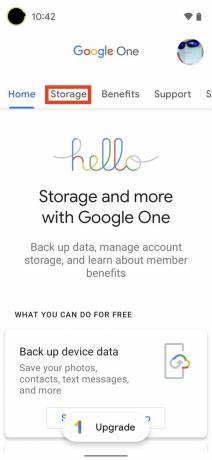
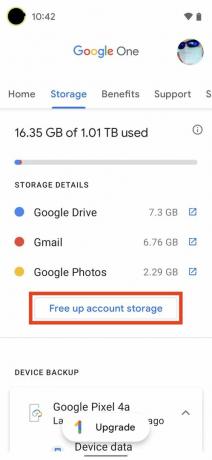
 Vir: Android Central
Vir: Android Central - Izberite elemente želite izbrisati iz svojega računa.
- Dotaknite se koš za smeti v zgornjem desnem kotu zaslona.
- Dotaknite se potrditveno polje da se strinjate, da razumete, da izbrisanih elementov ni mogoče obnoviti.
-
Dotaknite se Trajno izbriši.
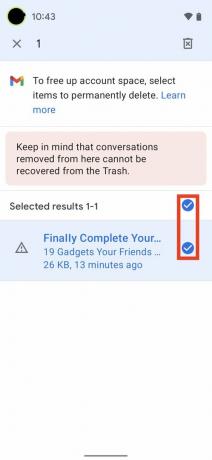

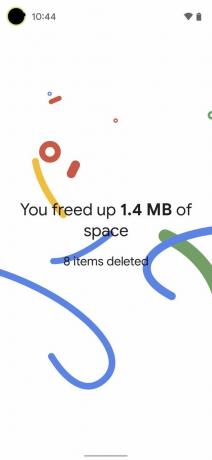 Vir: Android Central
Vir: Android Central
Ko končate, boste videli zabavno animacijo, ki praznuje, koliko prostora ste očistili. Ta postopek lahko ponavljate tako pogosto, kot želite. Če imate iPhone ali iPad, je postopek enak.
Kako upravljati in sprostiti shrambo Google One
Na računalniku
- V brskalniku pojdite na one.google.com.
-
Kliknite na Pridobite svoj prostor nazaj / sprostite prostor za shranjevanje.
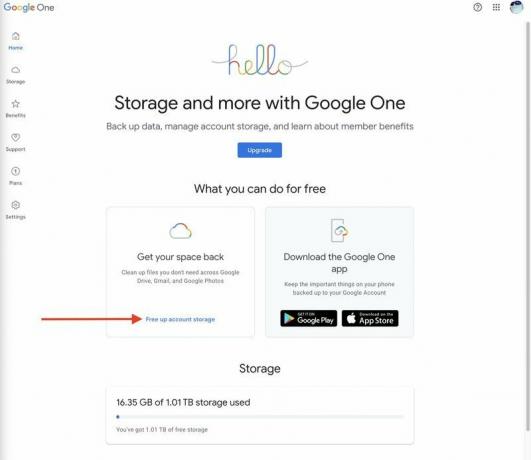 Vir: Android Central
Vir: Android Central - Preglejte različne kategorije, kot so Zavrženi predmeti, veliki predmeti in drugi predmeti in izberite kategorijo.
- Pod opisom bi morali videti količino prostora za shranjevanje, ki ga uporablja vsaka kategorija. To vam lahko pomaga pri odločitvi, kaj najprej izbrisati.
-
Kliknite na Preglejte in sprostite pod to kategorijo.
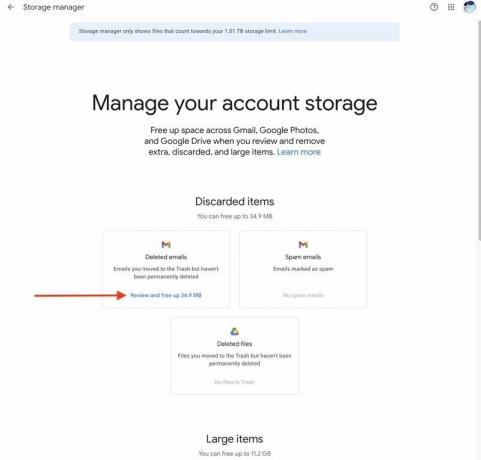 Vir: Android Central
Vir: Android Central - Izberite elemente želite izbrisati iz svojega računa.
-
Kliknite koš za smeti v zgornjem desnem kotu zaslona.
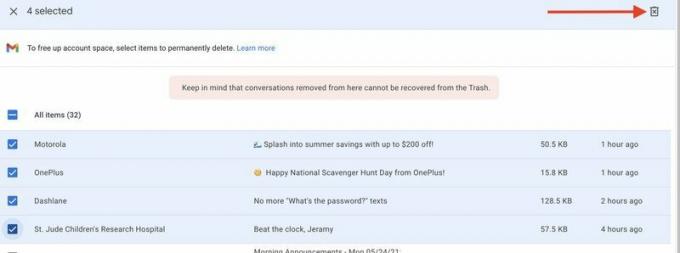 Vir: Android Central
Vir: Android Central - Kliknite potrditveno polje da se strinjate, da razumete, da izbrisanih elementov ni mogoče obnoviti.
-
Kliknite Trajno izbriši.
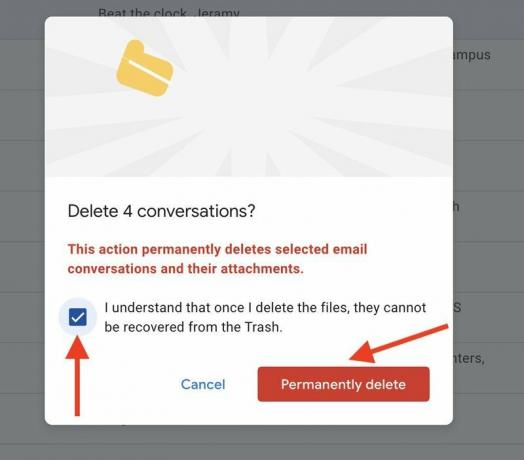 Vir: Android Central
Vir: Android Central
Upravljanje spletnega pomnilnika je bilo vedno zahtevno, še posebej pa zdaj Google šteje vaše nove nalaganja v Google Foto proti vaši kvoti Google One.
Mnogi od nas tukaj v Androidu Central mislijo tako Google Photos je vredno plačati, in več nas plačuje tudi dodaten Google One skladiščenje.
Ne glede na to, ali se vam Google One splača plačati ali ne, še vedno morate v celoti izkoristiti brezplačno shrambo, ki vam jo ponuja Google, in ob zgornji koraki (in ponovitev postopka enkrat ali dvakrat na leto) bodo daleč pri zagotavljanju, da vam ni treba plačati več, kot želite premakniti naprej. To je tako enostavno, da boste morda na koncu postali del vaše običajne digitalne rutine.

Zdi se, da zvok brez izgub v preteklosti ni nekaj, kar skrbi večina potrošnikov, zakaj pa podjetja, kot sta Apple in Amazon, v zadnjem času pojejo njegovo hvalo? Bi lahko bili na obzorju novi izdelki ali je to strateška poteza proti njihovi konkurenci?

S tremi različnimi velikostmi tablet in dvema izbirama na velikost je težko razbrati, kaj vse to pomeni, ko iščete tablico Amazon Fire Kids za svojega otroka. Nikoli se ne boj! Tu smo, da vam pomagamo razčleniti, da boste lahko najbolje izbrali svojo družino.
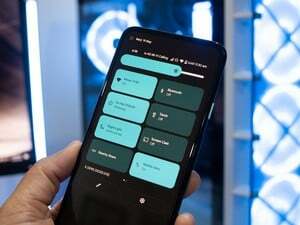
Skupaj z Androidom 12 in novim partnerstvom s Samsungom, skupaj z govoricami o pogonu na Whitechapel Pixel 6 in Pixel Watch sta Googlova najboljša priložnost, da ustvari Apple podoben ekosistem za Android uporabnikov.

Ste pripravljeni začeti plačevati kavo samo z uro? Tu so vse naprave Wear OS, ki podpirajo Google Pay!
